Teil 7: Datenbanken mit Excel
Suchen mit der Datenmaske ist nicht besonders komfortabel. Die Datenbankfunktionen bieten weitere Optionen, mit denen Sie Ihre Suche individuell gestalten können. Zunächst legen Sie einen eigenen Bereich für die Suche fest....
Suchen mit der Datenmaske ist nicht besonders komfortabel. Die Datenbankfunktionen bieten weitere Optionen, mit denen Sie Ihre Suche individuell gestalten können. Zunächst legen Sie einen eigenen Bereich für die Suche fest.
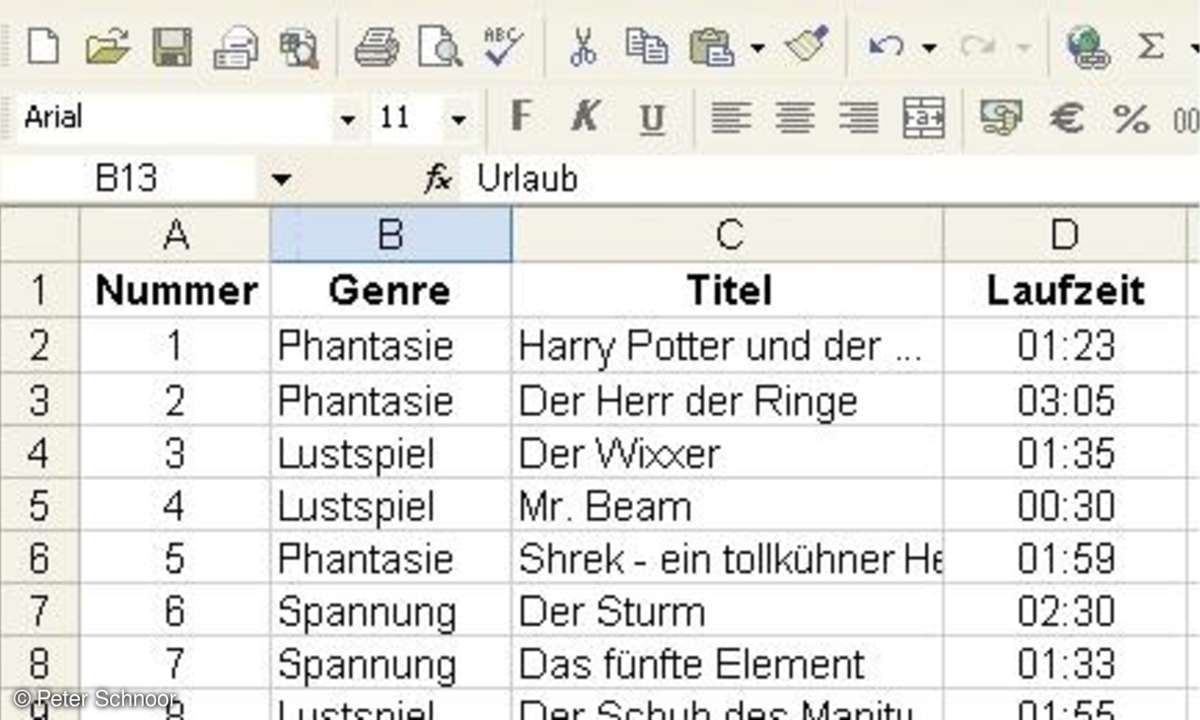
Da die Feldnamen in den Suchkriterien genau den Feldnamen der Datenbank entsprechen müssen, kopieren Sie einfach die Spaltenüberschriften. Markieren Sie dafür die Feldnamen von A1 bis G1 und drücken Sie "Strg+C". Klicken Sie in die vierte freie Zelle der Spalte "A" unterhalb Ihres Datenbankbereiches und drücken Sie die Tasten "Strg+V".
Um die Anzahl der Filme zu ermitteln, denen Sie für den Inhalt die Note 1 gegeben haben, tippen Sie in eine freie Zelle unterhalb der Suchkriterien "Anzahl der Filme nach Inhalt".
Klicken Sie auf die Zelle rechts neben diesem Eintrag und starten Sie den Funktionsgenerator über das Menü "Einfügen/Funktion". Im Eingabefeld "Datenbank" definieren Sie wiederum "A1:G13". In das Feld "Datenbankfeld" kommt jetzt der Bezug zum Feldnamen im Suchbereich, also zur Zelle "Inhalt" (F17). Auch das Feld "Suchkriterien" muss sich auf Suchbereich und Feldnamen beziehen, also "F17:F18".
Wenn Sie nun eine "1" unterhalb des Feldnamens "Inhalt" eingeben, zählt Excel alle Filme, die die Note 1 bekommen haben, auf. Im Schritt 8 erläutern wir, wie Sie nicht nur die Anzahl der gefundenen Datensätze ermitteln, sondern wie Sie diese auch vollständig anzeigen lassen.












